NETIS E1+ - Pregled in nastavitev omrežja WI -FI Retronsa iz Netisa

- 2014
- 304
- Clinton Boehm
NETIS E1+ - Pregled in nastavitev omrežja WI -FI Retronsa iz Netisa
V tem članku bomo upoštevali Wi-Fi ojačevalnik NETIS Wireless N E1+. To je kompaktna naprava po zelo privlačni ceni, ki lahko reši težavo s slabim omrežnim signalom Wi-Fi v vaši hiši, stanovanju ali pisarni. Poleg glavnega načina delovanja kot repiter lahko deluje kot usmerjevalnik. V nastavitvah se ta način imenuje "potovalni usmerjevalnik". To je nekaj kot dostopna točka. Toda to ne pomeni, da lahko NETIS E1+ nadomesti navaden usmerjevalnik. Internet lahko povežete z modema z njim prek kabla ali iz lokalnega omrežja v hotelu in organizirate dostop do interneta prek Wi-Fi. Obstaja celo pooblastilo za javno -zasebno partnerstvo.
Vrnimo se k njegovemu glavnemu namenu - povečanje polmera prevleke omrežja Wi -fi. Tema v našem času je precej priljubljena. Usmerjevalnika ni vedno mogoče zagotoviti stabilne prevleke Wi-Fi po celotni hiši.
Preberite več o teh napravah: kaj je Wi-Fi repeter (repejter), kako deluje in kaj pomeni usmerjevalnik v načinu repiderja?
Zelo pogosto v dolgih prostorih je signal zelo slab ali je popolnoma odsoten. In kot kaže praksa, to ni vedno zaradi slabega usmerjevalnika, ampak zaradi velikega območja hiše, velikega števila ovir (stene), debeline stene, prisotnosti kovine in drugih vmešavanja vanje. Ogledate si moja priporočila za izbiro optimalnega mesta za namestitev usmerjevalnika in nasvetov za povečanje polmera omrežja Wi-Fi.
Če ti nasveti ne pomagajo, potem je optimalna rešitev namestitev signala Wi -Fi. V našem primeru Netis E1+.
In vedeli ste, da lahko usmerjevalniki NETIS delujejo v načinu reditorja? O tem napisal tukaj.
Naprava je zelo preprosta. Dovolj ga je vključiti v vtičnico, približno na sredini poti med usmerjevalnikom in delom hiše, kjer omrežje Wi-Fi ne doseže usmerjevalnika in nastavitev s pomočjo gumba WPS ali prek nadzorne plošče. NETIS E1+ se bo povezal z vašim usmerjevalnikom in izboljšal signal. Wi-Fi omrežje bo še vedno ostalo pri miru. Omrežno dejanje se bo preprosto povečalo.
Pregled NETIS E1+
Ta brezžični ojačevalnik signala se zgodi v različnih barvah. Imam svetlo zeleno. Še vedno je bela, modra, roza, oranžna, vijolična.
V majhnem polju, samega reperja, omrežnega kabla in navodil so varno zapakirani. V ruščini.

Sam repiter je zelo prijeten za dotik. Dobra plastična in visokokakovostna sklop.
Na sprednji plošči logotipa podjetja in gumbu WPS z indikatorjem. Načini delovanja indikatorja so opisani v navodilih. Ponovno se jim bomo vrnili.

Spodaj je pristanišče LAN. Če je ojačevalnik konfiguriran v načinu "Range Extender", lahko z njim povežete računalnik, televizor ali drugo napravo prek interneta prek omrežnega kabla. Nekaj podobnega adapterju za naprave, ki nimajo možnosti, da bi se neposredno povezali z Wi-Fi. In v načinu "potovalnega usmerjevalnika" je internet povezan s kablom s reditorjem.

Kul naprava, všeč mi je bilo. Poglejmo zdaj v službi.
Nastavitve Retronslator Netis E1+
Obstajata dva načina, kako konfigurirati NETIS E1+ kot ojačevalnik: prek gumba WPS ali prek spletnega vmesnika. Začnimo s prvo možnostjo. Če se vse izide, nam sploh ne bo treba iti na nadzorno ploščo.
Vklopite repiter v vtičnici. Na mestu, kjer je signal usmerjevalnika.
Na usmerjevalniku poiščite gumb WPS in kliknite nanj. Morda boste morali pritisniti in držati gumb 1-3 sekunde. Ampak ne več! Funkcija WPS je treba vklopiti usmerjevalnik (privzeto je običajno vklopljeno). Mora zamenjati indikator. Tu je vse zelo individualno. Odvisno od vzorca usmerjevalnika. Več o WPS lahko preberete v članku, kaj je WPS na usmerjevalniku Wi-Fi.

Nadalje na NETIS E1+ Kliknite 1-2 sekunde gumba WPS.
Če pridržite gumb WPS za približno 5 sekund na NETIS Wireless N E1+, se nastavitve ojačevalnika ponastavijo na tovarno.Indikator mora začeti aktivno utripati.

Počakati morate malo. Repiter se mora povezati z usmerjevalnikom. Kazalnik naj gori modro. Če je vklopljen Oranžna, Ta slab signal. Namestite bližje usmerjevalniku.
Po konfiguraciji bo eno omrežje Wi-Fi. Kot je bilo prej. Samo signal bo močnejši. Lahko onemogočite NETIS E1+ in ga vklopite na drugem mestu. Še naprej bo krepila brezžično omrežje.
Če ne morete konfigurirati te metode ali ne gumba WPS na usmerjevalniku, potem si oglejte drugo možnost.
NetISext.CC- Nastavitev repitra prek spletnega vmesnika
Vklopite ojačevalnik in priključite računalnik, telefon, tablični računalnik z omrežjem Wi-Fi z imenom "NETIS". Ni zaščitena. Če takšno omrežje ni, nato nastavite nastavitev. 5 sekund kliknite gumb WPS na ojačevalniku.
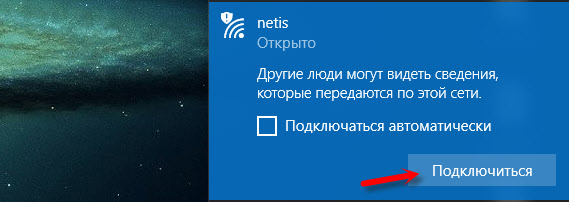
Odprite kateri koli brskalnik. Če se nadzorna plošča ne odpre samodejno, pojdite na naslov http: // netIsext.Cc. Ali samo netIssext.Cc. Ali z naslovom IP 192.168.1.254.
Pritisnite gumb "Start", da začnete nastaviti.
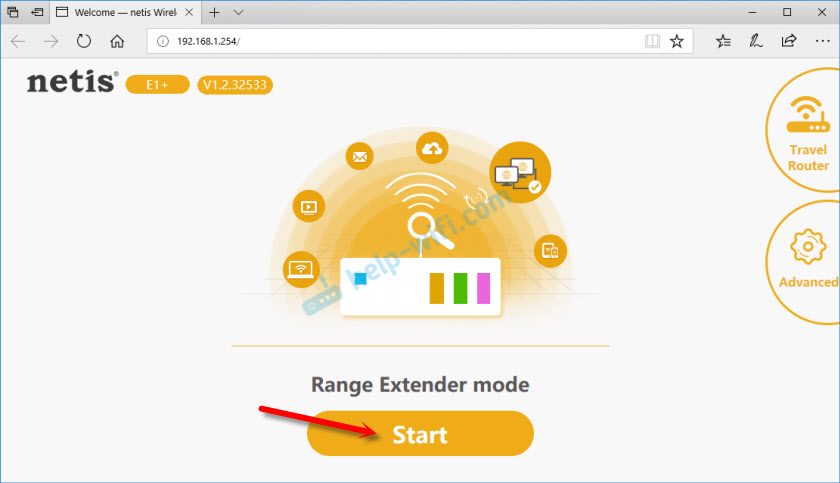
NETIS E1+ bo začel iskati omrežje, ki je na voljo za povezovanje omrežja Wi-Fi. Na seznamu izberemo naše omrežje.

Vnesite geslo iz našega omrežja Wi-Fi. Bodite previdni, določiti morate pravilno geslo.

Čakamo, da rele namesti usmerjevalnik. Prikaže se okno z informacijami o brezžičnem omrežju.

To je vse, NETIS E1+ deluje in izboljšuje signal našega usmerjevalnika. Morda bo nekaj časa povezava Wi-Fi brez dostopa do interneta. Počakati morate le. Omrežje z imenom "netis" naj izgine.
Če namestite več plazitorjev, potem vam lahko dva rezine v enem omrežju Wi-Fi pridejo koristni za vas.Na nadzorno ploščo lahko greste na NetISext.Cc.
NETIS Wireless N E1+ v načinu "Potovalni usmerjevalnik" (dostopna točka)
Če je naprava že konfigurirana, priporočam, da nastavitve ponastavite v tovarno. Če želite to narediti, kliknite in pridržite gumb WPS za 5 sekund. O tem pišem že tretjič 🙂
Nato se povežite z NETIS E1+ internet na omrežnem kablu iz modema ali iz internetne vtičnice (na primer v hotelu). Nekaj podobnega:

Se povežemo z omrežjem ojačevalnika Wi-Fi. Ki se privzeto imenuje "NETIS" in ni zaščiten z geslom. Po priključitvi v brskalnik se premaknemo na NetISext.CC in pretvori rele v način "potovalnega usmerjevalnika".
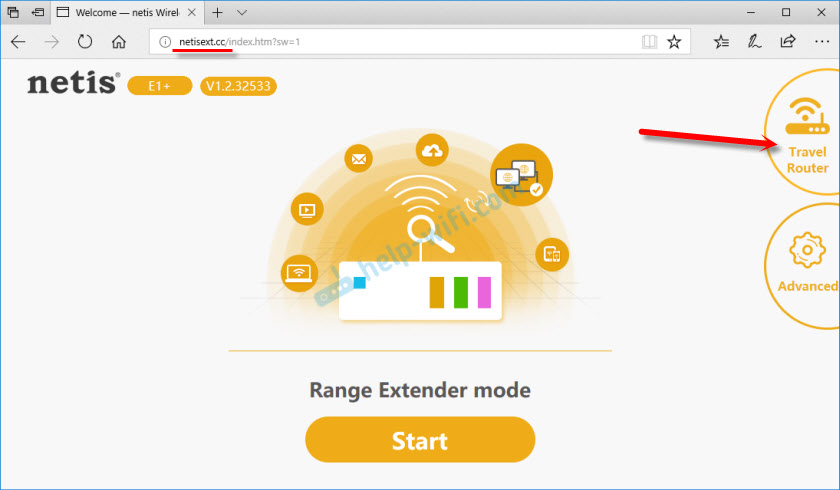
Če želite zagnati nastavitve, kliknite gumb "Start".

Repiter bo optimiziral brezžično omrežje in predlagal, da izberete vrsto povezave z internetom: DHCP, Static IP in PPPOE. Najverjetneje potrebujete DHCP (samodejno prejemanje naslovov).
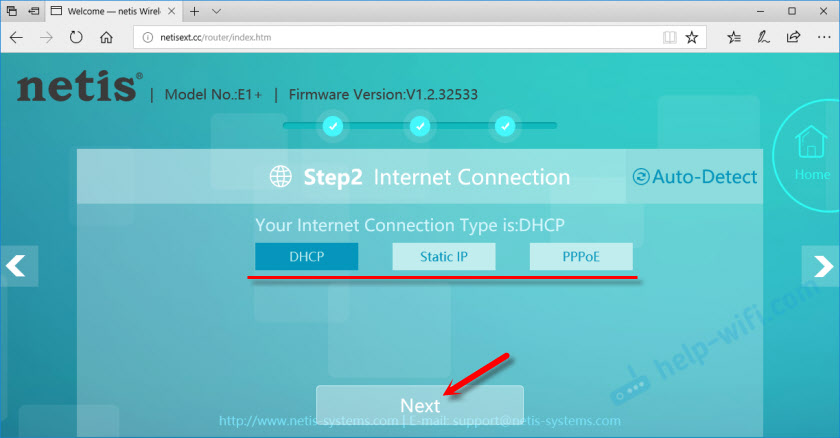
Če repiter uspe konfigurirati internetno povezavo prek kabla, vam bo ponudil nastavitev nastavitve omrežja Wi-Fi. Lahko spremenite ime omrežja in geslo. Ne priporočam spreminjanja preostalih nastavitev.
Ne pozabite na geslo, ki ga navedete v nastavitvah. Če želite shraniti, kliknite gumb "Shrani" in potrdite ohranitev nastavitev.

Po ponovnem zagonu se bo prikazalo omrežje Wi-Fi z imenom, ki smo ga namestili v postopek nastavitve. Če se želite povezati s tem omrežjem, uporabite nameščeno geslo. NETIS E1+ bo distribuiral internet, ki ga prejme prek omrežnega kabla.
In spletni vmesnik bo odpiral informacije o brezžičnem omrežju in na drugi nastavitvi. Izbrati morate moč brezžičnega signala. Obstajata dve ravni: normalni in izboljšani.

Če ste na primer v sobi hotela, boste imeli dovolj "normalnega". Mislim, da so prevleke dovolj za 1-2 sobe. Če je območje veliko, potem lahko izberete "izboljšano". Shranite nastavitve.
NETIS E1+ in druge nastavitvene programske opreme
Trenutna različica vdelane programske opreme Repiter je navedena na nadzorni plošči. V mojem primeru je v1.2.32533.
Če ga želite posodobiti, morate datoteko vdelane programske opreme prenesti posebej za model E1+ s spletnega mesta NETIS in jo prelivati prek spletnega vmesnika, ki ga lahko vnesete na NetISext.Cc.
Morate pritisniti gumb "Napredno" - "Nadgradnja vdelane programske opreme". Nato v računalniku izberite datoteko vdelane programske opreme in kliknite "V redu".

Kot vidite, tam ni veliko nastavitev. Obstajata še dva gumba: "tovarniško privzeto" - za ponastavitev nastavitev ojačevalnika na tovarniško in "sistem za ponovno zagon" - za ponovno zagon naprave.
Všeč mi je bil sam ojačevalnik. Preproste nastavitve in razumljiva enačba. Čeprav v angleščini. Zelo spodoben omrežni premaz Wi-Fi. Nekako je dal močnejši signal kot moj usmerjevalnik Asus RT-N18U 🙂
To je vse. Pustite svoje ocene o NETIS E1+, postavite vprašanja in delite nasvete.
- « Wi-Fi Driver Adapter 802.11n, Edup, Elison, Kebidu, Chipol in drugi kitajski adapterji. Kako najti in namestiti?
- PC ne vidi adapterja TP-Link Archer T2UH (indikator ne gori) »

